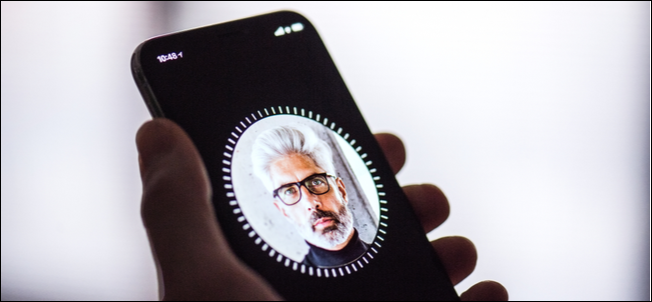Touch ID i Face ID są wygodne, ale nie tak jakbezpieczne, jak tylko przy użyciu silnego hasła (głównie dlatego, że dane biometryczne nie mają takiej samej ochrony prawnej). Jeśli chcesz je wyłączyć, oto jak to zrobić.
Mówimy tutaj o tym, jak faktycznie się wyłączyćDotknij ID lub Face ID na iPhonie. Istnieje również sposób na tymczasowe wyłączenie tych funkcji odblokowania poprzez szybkie naciśnięcie przycisku zasilania pięć razy (lub, w iPhonie 8, 8 Plus lub X, przytrzymanie tego przycisku podczas naciskania dowolnego przycisku głośności) - ten sam skrót, który pociąga w górę ekran połączeń alarmowych. Gdy to zrobisz, odblokowanie biometryczne zostanie tymczasowo wyłączone, a aby uzyskać dostęp do telefonu, musisz wprowadzić hasło.
ZWIĄZANE Z: Jak tymczasowo wyłączyć Touch ID i wymagać hasła w iOS 11
Jak wyłączyć Touch ID lub Face ID (ale nadal używać kodu dostępu)
Wybierz Ustawienia> Touch ID i kod dostępu (w iPhonie X zamiast tego jest to Face ID i kod dostępu). Zostaniesz poproszony o podanie kodu dostępu.


Na stronie Touch ID i hasło (lub Face ID i hasło na iPhone X) wyłącz wszystkie ustawienia w sekcji „Użyj Touch ID dla” - „iPhone Unlock” i „Apple Pay” oraz „iTunes i App Store . ”


Teraz będziesz mógł odblokować iPhone'a, korzystać z Apple Pay lub płacić za zakupy w iTunes i App Store, wprowadzając hasło.
Największy problem z włączeniem Touch ID lub twarzyIdentyfikator polega na tym, że częściej używasz słabego hasła dla wygody; nawet sześciocyfrowy kod dostępu nie jest wystarczająco silny. Dzięki Touch ID i Face ID możesz używać silnego hasła bez konieczności częstego wprowadzania go. Jeśli zamierzasz je wyłączyć, upewnij się, że nadal używasz silnego alfanumerycznego hasła. Oto jak je ustawić.
ZWIĄZANE Z: Jak korzystać z bardziej bezpiecznego hasła do iPhone'a
Jak również wyłączyć kod dostępu (ale poważnie, nie)
Jeśli naprawdę chcesz, możesz również wyłączyćkod dostępu. Oznacza to, że będziesz mógł odblokować urządzenie z iOS, naciskając tylko przycisk Początek. Może to być bardzo wygodne, jeśli masz iPada, który nigdy nie opuszcza domu, ale jest to naprawdę okropne, aby robić to na iPhonie lub innym urządzeniu z danymi osobowymi, które mogą pozostawić bezpieczeństwo twojego domu.
Jeśli na pewno chcesz wyłączyć hasło, wybierz Ustawienia> Touch ID i kod dostępu (w iPhonie X zamiast niego jest to Face ID i kod dostępu). Zostaniesz poproszony o podanie kodu dostępu.


Stuknij opcję „Wyłącz hasło”, a następnie stuknij „Wyłącz”, aby potwierdzić.

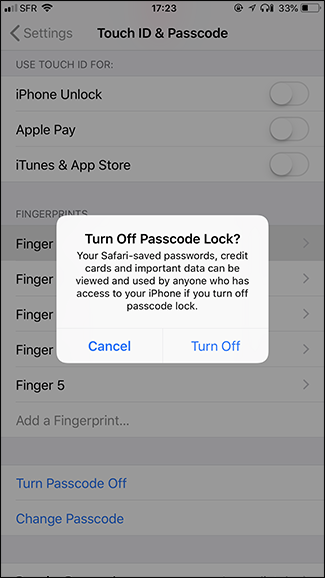
Musisz ponownie wprowadzić hasło, ale zostanie ono wyłączone, dopóki nie włączysz go ponownie.